Dans cet article :
Quels sont les outils à votre disposition pour tester le courriel ?
Avant d'effectuer l'envoi final à l'ensemble de vos contacts, nous vous recommandons fortement de bien tester votre courriel afin d'éviter toute erreur ou oubli et d'éliminer toutes les coquilles qui s'y trouvent. Une fois votre envoi livré, il ne sera plus possible de corriger son contenu à moins d'envoyer un erratum, chose que l'on préfère éviter. Relisez-vous bien et testez chacun de vos liens avant chaque envoi !
Plusieurs outils sont mis à la disposition dans l'application et dans l'éditeur de modèles pour vous permettre de bien tester vos courriels. Les voici :
- Aperçu fureteur
Cette option permet de prévisualiser le courriel comme s'il était affiché en ligne. C'est une bonne façon de voir l'ensemble de votre modèle sans être distrait par les outils de l'éditeur. Nous vous conseillons toutefois de ne pas vous fier uniquement sur cet outil et de plutôt utiliser l'outil Tester mon envoi pour avoir une meilleure idée du rendu de votre courriel dans une véritable boite courriel.
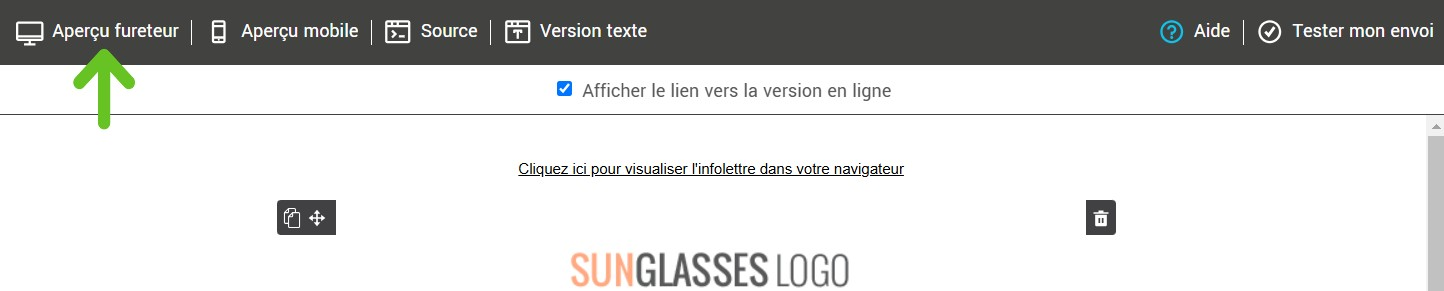
- Aperçu mobile
Cet outil permet de prévisualiser l'affichage de votre courriel sur un téléphone. Tous nos modèles construits à partir de l'éditeur glisser-déposer, dont les modèles prédessinés et intelligents, sont "responsive", c'est-à-dire qu'ils s'adaptent pour être bien lisibles dans la plupart des plateformes mobiles. La disposition des blocs peut être différente de l'affichage du courriel sur un poste de travail. Pour en savoir plus sur la compatibilité de nos modèles sur mobile, consultez notre article suivant.
Dans les aperçus, vous pouvez utiliser les interrupteurs pour afficher ou masquer les blocs dynamiques si votre courriel en contient.
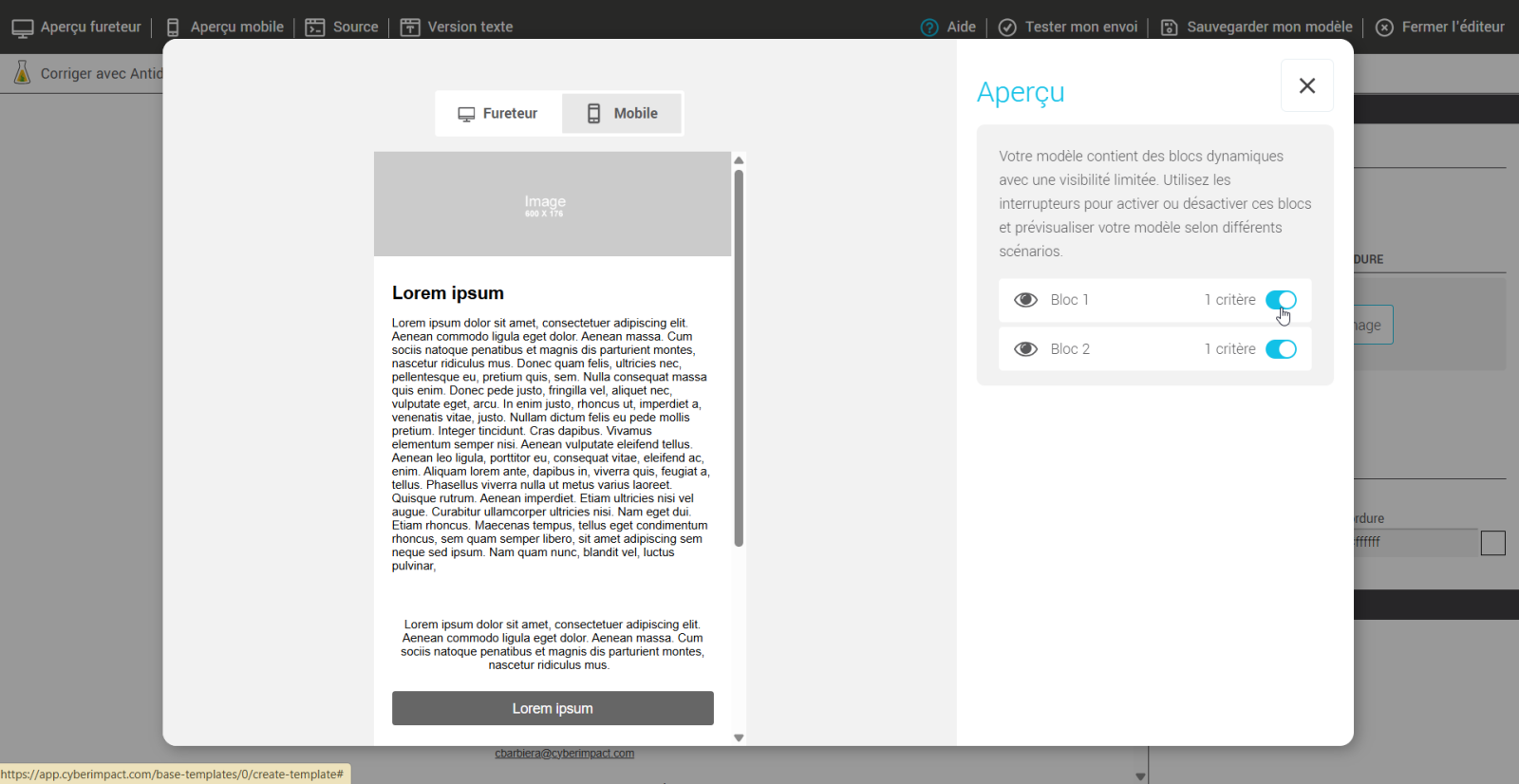
- Tester mon envoi
Cet outil permet de vérifier l'affichage et la mise en page de votre courriel avant l'envoi. Vous pouvez l'utiliser pour tester vos liens, mais certaines fonctionnalités, comme la personnalisation et les liens de désabonnement, ne seront pas actives. Les courriels envoyés via cet outil portent la mention [Test] dans l'objet. Pour une validation complète incluant les liens et la personnalisation, il est recommandé d'effectuer un envoi réel à un groupe test.
Comment bien tester son courriel : quand faire un test d'envoi vs un vrai envoi ?
Selon ce que vous désirez tester, il est parfois préférable de faire un envoi réel plutôt que d'utiliser l'outil Tester mon envoi.
L'avantage de l'outil Tester mon envoi est qu'il est rapide à utiliser. Alors, n'hésitez pas à l'utiliser pour tester votre courriel sur différents logiciels de messagerie.
Le tableau ci-dessous précise quelle méthode adopter en fonction de l’aspect que vous souhaitez tester.
| Que souhaitez-vous tester ? | Tester mon envoi | Vrai envoi à un groupe test |
|---|---|---|
| Visuel du courriel sur les différentes plateformes courriel | ✔ | ✔ |
| Décomptes et blocs vidéo | ✔ | ✔ |
| Liens | ✔ | ✔ |
| Blocs dynamiques | ✔* | ✔ |
| Liens avec Google Analytics | ✘ | ✔ |
| Liens de confirmation de consentement (du bloc ou du modèle de consentement) | ✘ | ✔ |
| Lien de désabonnement | ✘ | ✔ |
| Lien vers la version en ligne | ✘ | ✔ |
| Formulaire de mise à jour du profil | ✘ | ✔ |
| Option Envoyer à un ami | ✘ | ✔ |
| Variables de personnalisation | ✔* | ✔ |
| Statistiques d'envoi | ✘ | ✔ |
| Version texte | ✘ | ✔ |
| Lien du bloc événement de calendrier | ✘ | ✔ |
| Lien du Micro sondages | ✘ | ✔ |
*Pour vérifier l'affichage des blocs dynamiques et le remplacement des variables de personnalisation (ex. : Bonjour _FIRSTNAME_) avec du contenu réel, utilisez l’option Tester en tant qu'un de vos contacts.
Comment utiliser l'outil Tester mon envoi ?
Utilisez-le pour tester l'affichage et la mise en page de votre courriel dans différents logiciels courriel. Vous pouvez également vous en servir pour tester vos liens, mais le moyen le plus sûr est toujours de les tester via un envoi complet à un groupe test, particulièrement si vous souhaitez tester l'ajout des paramètres UTM de Google analytics dans vos liens.
Comment l'utiliser :
L'outil Tester mon envoi est disponible dans l'éditeur de tous les modèles et brouillons.
- Ouvrez votre modèle ou brouillon en mode édition.
- Cliquez sur Tester mon envoi.
Quand vous éditez un modèle ou un brouillon issu des modèles prédessinés ou de base :
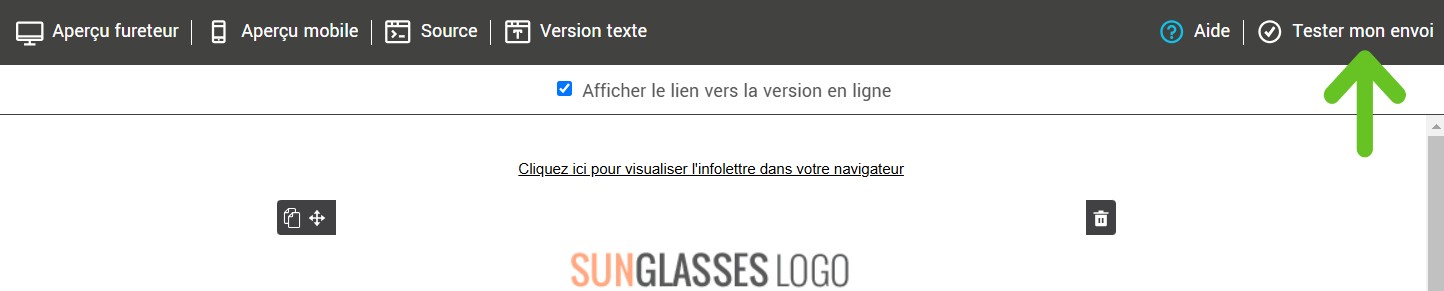
Quand vous éditez un modèle ou un brouillon créé à partir de votre propre code HTML :
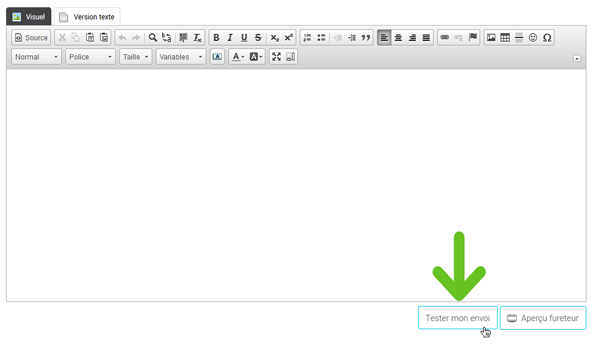
- Entrez un objet pour votre test ainsi que les adresses courriel auxquelles vous souhaitez envoyer le test.
Vous pouvez facilement ajouter jusqu'à 10 adresses courriels, séparées par des virgules, en les copiant et collant. Vous pourrez ainsi tester l'affichage de votre modèle sur toutes les plateformes courriel auxquelles vous avez accès. Si vous disposez d'adresses professionnelles (par exemple, sur Outlook) et d'autres personnelles (par exemple, Gmail, Hotmail, Yahoo, etc.), utilisez-les pour voir et comparer comment votre courriel s'affiche sur différentes plateformes de messagerie, ainsi que sur différents appareils (poste de travail, tablette, mobile).
Il existe deux options pour tester votre envoi :
Tester avec des données générées : Si votre courriel contient des variables (comme le prénom ou le pays), elles seront remplacées par des valeurs fictives lors du test. Si votre modèle contient des blocs dynamiques, ceux-ci seront affichés, peu importe les critères définis, afin de vous permettre de visualiser l’ensemble du contenu.
Tester avec un contact existant : Cette option vous permet d'envoyer un test en utilisant les informations d'un contact spécifique de votre liste. Ainsi, vous pourrez voir comment l’envoi s’afficherait pour lui, en tenant compte de ses données et critères de segmentation. Si votre modèle contient des blocs dynamiques, cela vous permet de tester leur affichage en fonction du profil du contact.
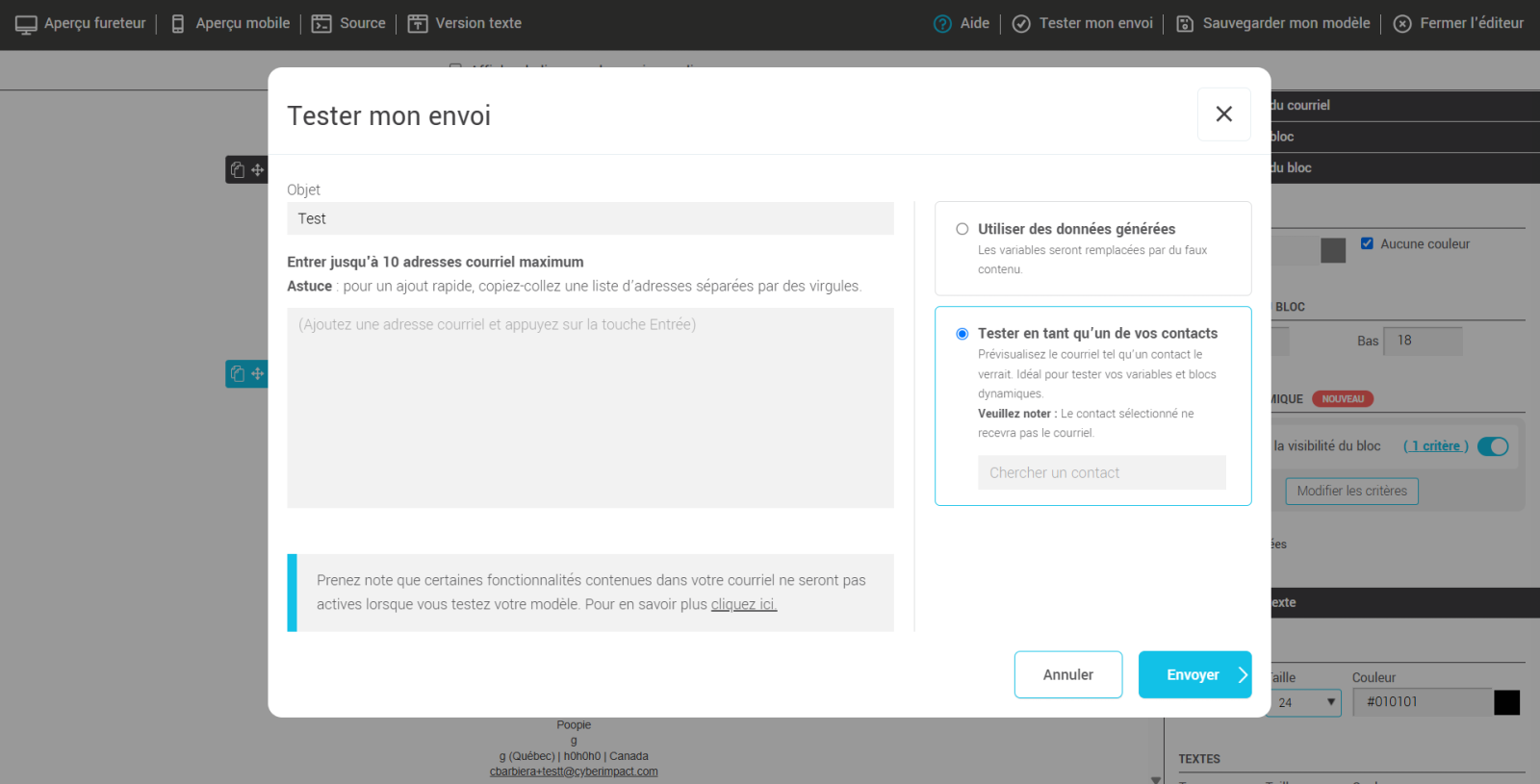
- Cliquez sur Envoyer.
Notes importantes sur les tests d’envoi
- Différencier les vrais envois des tests : Les courriels envoyés via cette option sont facilement reconnaissables : l’objet commence toujours par [Test].
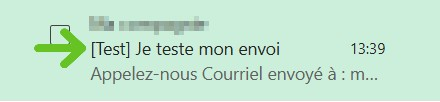
- Certaines fonctionnalités sont désactivées dans les tests d’envoi. Pour les valider correctement, il est préférable d’effectuer un envoi réel à un groupe.
C’est aussi pour cette raison qu’il ne faut pas utiliser les tests d’envoi pour contacter de vrais destinataires : les liens de désabonnement ne sont pas fonctionnels, ce qui pourrait nuire à l’expérience utilisateur et à la conformité de vos envois.
Référez-vous au tableau ci-dessus pour connaître les cas où un envoi réel est requis. - Évitez de transférer un courriel test à partir de votre boîte de réception. Le transfert peut altérer la mise en page, car le code HTML peut être modifié par votre client de messagerie. Il est préférable d’envoyer un test d’envoi directement à votre courriel. D’ailleurs vous pouvez envoyer jusqu'à 10 adresses courriel simultanément.
Comment tester son courriel en effectuant un envoi complet à un groupe test
L’envoi réel à un groupe de test est la méthode la plus fiable pour valider l’affichage final de votre courriel, le bon fonctionnement des liens et de toutes les fonctionnalités actives dans un envoi.
Cela inclut notamment :
- Les liens générés automatiquement par le système : désabonnement, confirmation de consentement, "envoyer à un ami", formulaire de mise à jour du profil, micro sondages etc.
- L’intégration des paramètres UTM de Google Analytics dans les liens.
- La personnalisation du contenu (variables et blocs dynamiques).
- La collecte des statistiques d’envoi.
Référez-vous au tableau ci-dessus pour consulter la liste complète des éléments qui nécessitent un envoi réel pour être testés correctement.
Pour tester votre modèle en effectuant un vrai envoi, voici comment faire :
-
Créez-vous d'abord un groupe que vous utiliserez pour vos fins de test. Pour savoir comment faire, consultez cet article.
- Ajoutez dans ce groupe quelques adresses. Par exemple : votre adresse professionnelle (Outlook et iPhone), une adresse hotmail et/ou gmail et l’adresse d’un collègue ou collaborateur qui pourrait vous aider à détecter les erreurs potentielles.
Si les adresses existent déjà dans votre compte, cliquez ici pour savoir comment les retrouver pour les ajouter à votre groupe.
Si les adresses n'existent pas encore dans votre compte, cliquez ici pour savoir comment ajouter de nouveaux contacts.
- Ensuite, à partir du menu Envois, sélectionnez Nouvel envoi, planifiez un nouvel envoi et sélectionnez votre groupe test.
- Il ne vous restera plus qu'à vérifier votre envoi dans votre boîte de réception. N'oubliez pas de bien vous relire et de tester tous vos liens ! Assurez-vous d’avoir retiré tout contenu de remplissage (le fameux « Lorem Ipsum » !)
Vous n'avez pas reçu votre envoi ? Pas de panique. Consultez la marche à suivre.
Informations supplémentaires
Test des liens avec Google Analytics
Si vous utilisez l’option Google Analytics, il est fortement recommandé de tester vos liens via un envoi réel. Certains sites ne prennent pas en charge les paramètres ajoutés par Google Analytics ou certains caractères dans le nom des campagnes, ce qui peut entraîner des problèmes de redirection ou de statistiques faussées.
Pensez à cocher l’option Google Analytics au moment de la préparation de l’envoi.
Savoir comment faire >
Test du bloc de consentement : points à vérifier
Si le bloc de consentement apparaît dans votre test, mais pas dans l’envoi réel, vérifiez le type de consentement de l’adresse utilisée :
- Le bloc n’apparaît que pour les adresses avec un consentement tacite.
- Si l’adresse a déjà un consentement exprès, le bloc est automatiquement masqué.
Pour éviter toute confusion, n’utilisez pas le bloc de consentement pour afficher du contenu autre que la demande de consentement. Sinon, certains contacts pourraient ne pas voir cette partie du courriel.
Il est aussi recommandé d’ajouter autre chose que le bloc de consentement dans votre infolettre, afin d’éviter que les contacts déjà consentants reçoivent un message presque vide.
En savoir plus sur le bloc de consentement.
Que se passe-t-il si vous testez le lien de désabonnement ?
Pas d’inquiétude ! Si vous cliquez sur le lien de désabonnement dans un envoi réel destiné à un groupe test, vous recevrez un courriel de confirmation avec une option de réabonnement. Il vous suffit de suivre le lien dans ce message pour vous réabonner.
Comment tester les blocs dynamiques
Si vous utilisez des blocs dynamiques, ceux-ci ne seront visibles que pour les contacts correspondant aux critères définis. Vous aurez la possibilité d'utiliser des données générées ou de tester en tant que l'un de vos contacts pour voir le rendu de votre infolettre, y compris dans le cas où cet utilisateur ne remplit pas les critères nécessaires pour afficher le bloc dynamique.
Utilisez les aperçus afin de voir votre modèle tel qu’il apparaîtra pour vos destinataires. Vous pouvez également activer ou désactiver les blocs dynamiques à l’aide des interrupteurs pour ajuster leur affichage.
